
Comment récupérer des notes d'un iPhone cassé ? Résolu de 3 manières efficaces

"Mon téléphone est cassé, donc je ne peux pas voir l'écran du tout, mais j'ai désespérément besoin d'enlever les notes, mais je ne peux pas voir l'écran pour activer le paramètre iCloud pour les notes. Quelqu'un sait-il comment je pourrais être capable de faire ça ? Ou est-ce tout simplement impossible ?
- de la communauté Apple
Lorsqu'un iPhone est malheureusement en panne, l'une des préoccupations les plus courantes des utilisateurs est de savoir comment récupérer les données importantes, notamment les notes. La question se pose donc : pouvez-vous récupérer les notes d’un iPhone cassé ? Comment récupérer les notes d'un iPhone cassé ? Cet article apportera des réponses à vos questions.
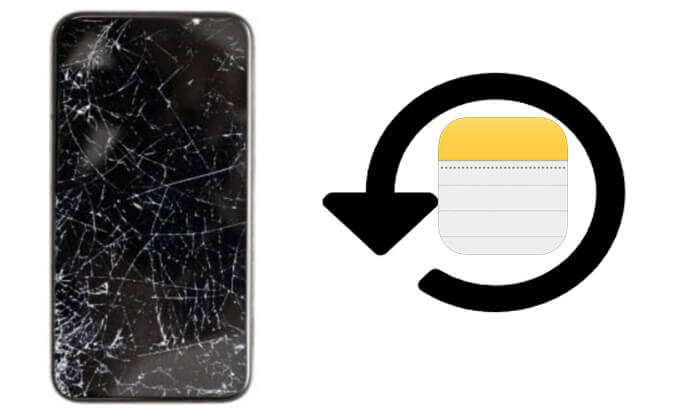
Oui! Même si l'iPhone ne fonctionne plus correctement, tant que les données des notes n'ont pas été complètement supprimées ou écrasées, vous avez toujours la possibilité de les récupérer. En fonction de l'étendue des dégâts sur l'iPhone, vous pouvez essayer les trois méthodes suivantes pour récupérer vos notes :
Comment récupérer les notes d’un iPhone cassé ? Voici trois méthodes pour récupérer vos notes, et nous vous expliquerons chacune en détail.
Coolmuster iPhone Data Recovery est un outil professionnel de récupération de données qui prend non seulement en charge la récupération des contacts et des messages supprimés directement depuis un iPhone, mais vous permet également de récupérer les données perdues, y compris les notes, à partir de fichiers de sauvegarde iTunes ou iCloud, sans avoir besoin de connecter l'appareil. Ainsi, même si l’appareil ne fonctionne pas correctement, cela ne posera pas de problème. De plus, il peut récupérer des données spécifiques plutôt que l'intégralité de la sauvegarde, empêchant ainsi l'écrasement des données.
Points forts de Coolmuster iPhone Data Recovery :
Cliquez sur le bouton de téléchargement pour télécharger cet outil et suivez le guide étape par étape ci-dessous pour récupérer les notes d'un iPhone cassé.
01 Lancez le programme sur votre ordinateur et sélectionnez l'option "Récupérer à partir du fichier de sauvegarde iTunes". Le logiciel affichera automatiquement les enregistrements de sauvegarde iTunes synchronisés avec votre ordinateur. Choisissez la sauvegarde souhaitée et cliquez sur le bouton "Démarrer l'analyse".

02 Sélectionnez les types de données que vous souhaitez récupérer. Dans ce cas, choisissez « Notes » et « Pièces jointes aux notes » et cliquez sur le bouton « Démarrer l'analyse » en bas à droite.

03 Une fois l'analyse terminée, prévisualisez les informations détaillées. Sélectionnez les notes que vous souhaitez récupérer et cliquez sur le bouton "Récupérer sur l'ordinateur" ci-dessous. Vous pouvez ensuite enregistrer les notes sur votre PC.

01 Lancez le logiciel et passez en mode "Récupérer depuis iCloud". Connectez-vous à votre compte iCloud lorsque vous y êtes invité. Si l'authentification à deux facteurs est activée, entrez le code de vérification envoyé à votre appareil iOS et cliquez sur « Vérifier » pour continuer.

02 Choisissez les types de fichiers que vous souhaitez récupérer. Sélectionnez « Notes » et « Pièces jointes aux notes », puis cliquez sur le bouton « Suivant » pour lancer l'analyse rapide.

03 Une fois l'analyse terminée, sélectionnez les notes que vous souhaitez restaurer, puis cliquez sur le bouton « Récupérer sur l'ordinateur » pour les enregistrer sur votre ordinateur.

Tutoriel vidéo :
Si vous avez déjà sauvegardé votre iPhone à l'aide d'iTunes, vous pouvez restaurer la sauvegarde sur un autre appareil pour récupérer vos notes. Cependant, la restauration d'une sauvegarde écrasera les données existantes sur l'iPhone, alors assurez-vous que le fichier de sauvegarde est à jour. Vous pouvez également sauvegarder votre iPhone avant de continuer pour éviter toute perte de données.
Voici comment récupérer des notes d'un iPhone cassé à l'aide d'iTunes :
Étape 1. Exécutez iTunes sur votre ordinateur et connectez l'autre iPhone à l'ordinateur à l'aide d'un câble USB.
Étape 2. Une fois qu'iTunes reconnaît l'appareil, cliquez sur l'icône de l'appareil pour accéder à la page « Résumé ». ( iTunes ne reconnaît pas votre iPhone ?)
Étape 3. Sur la page « Résumé », cliquez sur l'option « Restaurer la sauvegarde ».
Étape 4. Sélectionnez le fichier de sauvegarde le plus récent dans la liste et confirmez la restauration.

Si vous avez activé la fonctionnalité de synchronisation iCloud Notes ou de sauvegarde iCloud, vous pouvez directement récupérer vos notes via iCloud.com ou une sauvegarde iCloud.
Étape 1. Ouvrez votre navigateur, visitez le site Web iCloud et connectez-vous avec votre identifiant Apple.
Étape 2. Sur la page d'accueil iCloud, sélectionnez l'option "Notes".

Étape 3. Parcourez et recherchez les notes perdues, puis copiez et enregistrez le contenu souhaité dans un emplacement sécurisé.
Étape 1. Prenez votre autre iPhone fonctionnel, allez dans « Paramètres » > « Général » > « Réinitialiser » et choisissez « Effacer tout le contenu et les paramètres ». ( l'iPhone ne s'efface pas ?)

Étape 2. Lorsque l'appareil redémarre, suivez les instructions à l'écran pour le configurer.
Étape 3. Sur l'écran « Applications et données », sélectionnez « Restaurer à partir de la sauvegarde iCloud » et connectez-vous avec votre identifiant Apple.
Étape 4. Choisissez le fichier de sauvegarde le plus récent et attendez la fin de la restauration.

Il s'agit de savoir comment récupérer les notes d'un iPhone cassé. Étant donné que l'utilisation de méthodes officielles peut écraser les données existantes, je recommande fortement d'utiliser Coolmuster iPhone Data Recovery . Il prend en charge différents types de données et vous permet de récupérer de manière sélective des éléments spécifiques, ce qui en fait la meilleure solution pour récupérer les données de l'iPhone.
Articles connexes :
Les notes de l'iPhone ont disparu ? 7 méthodes pour récupérer des notes perdues sur iPhone
Guide complet sur la façon de récupérer des notes supprimées sur iPhone
Comment sauvegarder un iPhone avec un écran cassé (4 méthodes possibles)
Comment transférer des données entre iPhones avec écran cassé ? (4 sorties)

 Récupération de l’iPhone
Récupération de l’iPhone
 Comment récupérer des notes d'un iPhone cassé ? Résolu de 3 manières efficaces
Comment récupérer des notes d'un iPhone cassé ? Résolu de 3 manières efficaces





